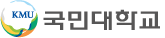기획특집
| [Tip&Tech #22] 팀플, 아직도 오프라인으로 하니? 스마트하게 팀플하는 법! | |||
|---|---|---|---|
|
대학 생활을 함에 있어서 빼놓을 수 없는 것이 바로 팀플. 전공이든 교양이든 빠지지 않아 매 학기마다 서너 개는 기본으로 하게 된다. 밤새워 ppt를 수정했는데 파일 잘 못 가져온 적, 교수님이 사용하는 한글 버전이 낮아서 화면이 일그러진 적 등 난감한 경험이 한 번씩 있을 것이다. 하지만 더 이상 걱정하지 마시라. 구글 앱스를 이용하면 다 해결된다. 언제 어디서나 스마트하게 일하기. 강남의 정장 입은 회사원만 하는 것이 아니라 우리도 할 수 있다. 구글 앱스 활용법을 알아보자! 사실 국민*인들의 경우 더욱 구글 앱스를 쉽게 활용할 수 있다. 올해 초 우리 대학에서 Google Apps for Education 시스템을 교내 도입해 Gmail, 구글 캘린더, 구글 드라이브 등 구글 앱스 활용을 권장하고 있기 때문이다. 구성원들 간 공동 작업과 정보 공유를 극대화하고 행정·업무·학업 등 분야를 효율화하여 예산을 절감하는 스마트 워크를 실현하기 위해서다. 국민대학교 학생이라면 언제든지 [종합정보시스템->기타신청->웹메일 계정신청/조회]를 통해서 구글 앱스 계정과 30GB의 공간을 할당 받을 수 있다. *구글 드라이브(Google Drive)란 구글에서 제공하는 클라우드 기반 협업 도구이자 파일저장/공유 서비스이다. 구글 문서도구(Google Docs) 기능을 통해 문서 작성이 가능하다. #1 구글 드라이브는 어떻게 들어갈까?
#2 각종 양식의 문서 파일을 내 맘대로
#3 구글 드라이브가 좋은 이유?
#5 고급기능 : 온라인 설문조사
구글 캘린더는 구글 드라이브에 진입하는 방법과 똑같다. 이 캘린더를 통해 팀원 간 일정을 공유할 수 있다. 캘린더는 여러개를 만들 수 있어서 캘린더를 공유하더라도 자기 일정은 따로 관리할 수 있다. 캘린더가 많아지면 일정이 모두 겹쳐서 어지러울 수도 있다. 이 때는 2번 과정 중에서 [캘린더 표시/숨기기] 기능을 이용하면 필요한 캘린더만 깔끔하게 볼 수 있다. 캘린더의 색상을 지정해서 무슨 일정인지 한 눈에 알아볼 수 있게 설정할 수도 있다.
캘린더를 휴대폰에 등록하면 더 편하게 이용할 수 있다. 구글 캘린더 앱을 설치하지 않아도 기존에 사용하던 캘린더 앱에 구글 계정만 추가하면 된다.
기자가 알아본 바에 따르면 국민대학교는 2014년 트렌드에 맞추어 국내 대학 최초로 구글 앱스를 통해서 행정/학사 시스템을 운영하고 있다. 얼마전 국민대학교의 웹메일도 전부 구글 계정으로 전환되었으며 사실 온통의 기사도 구글 앱스를 통해 작성되고 있다. 이정도면 구글 앱스의 실효성은 이미 검증된 셈이다. 스마트 시대에 맞추어 우리의 팀플도 더 편리하게 누려보자.
|